Las propuestas se pueden usar para hacer un seguimiento de los errores, mejoras u otras solicitudes. Para más información, consulta Acerca de las propuestas.
Los administradores de repositorio pueden inhabilitar las propuestas de un repositorio. Para más información, consulta Inhabilitar propuestas.
Crear una propuesta desde un repositorio
-
En GitHub, navegue hasta la página principal del repositorio.
-
Debajo del nombre del repositorio, haga clic en Problemas.

-
Haz clic en Nueva propuesta.
-
Si en el repositorio se usan plantillas de incidencia, haga clic en Comenzar junto al tipo de incidencia que quiera abrir.
Si el tipo de problema que desea abrir no se incluye en las opciones disponibles, haga clic en Abrir una incidencia en blanco.
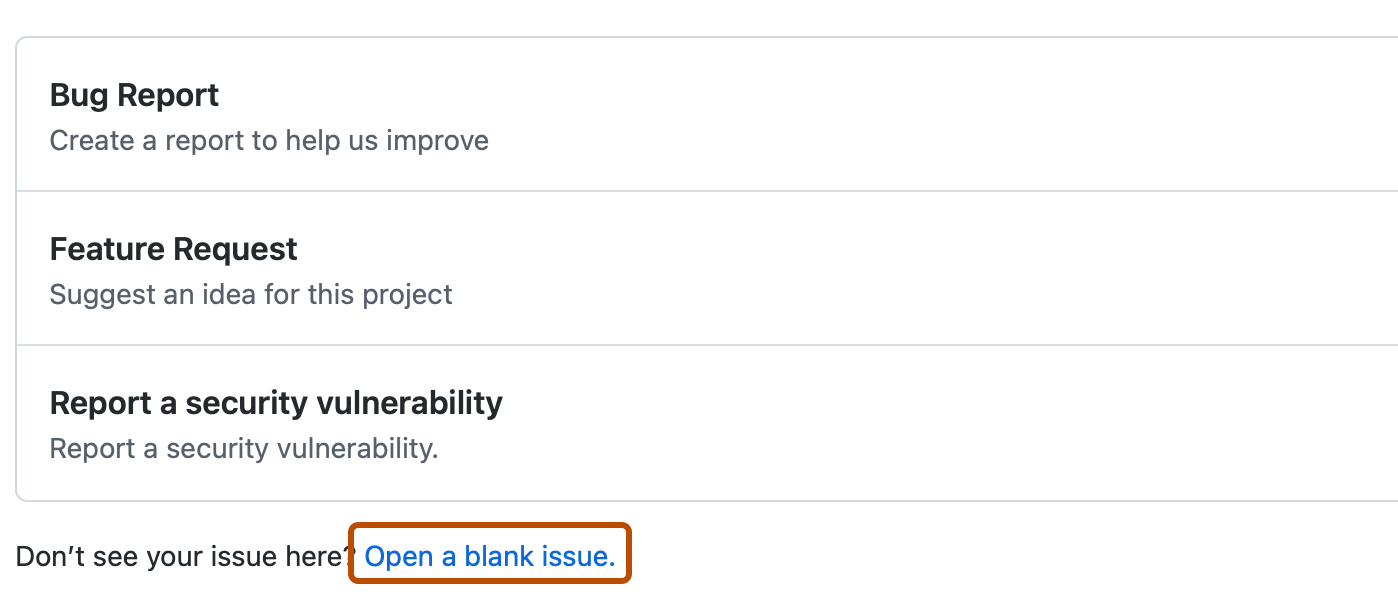
-
En el campo "Título", escriba un título para la incidencia.
-
En el campo cuerpo del comentario, escriba una descripción de la incidencia.
-
Si es un mantenedor de proyectos, puede asignar la incidencia a alguien, agregarla a proyecto, asociarla a un hito, o aplicar una etiqueta.
-
Cuando haya terminado, haga clic en Enviar nueva incidencia.
Crear una propuesta con GitHub CLI
GitHub CLI es una herramienta de código abierto para usar GitHub desde la línea de comandos del equipo. Cuando trabajas desde la línea de comandos, puedes utilizar el GitHub CLI para ahorrar tiempo y evitar cambiar de contexto. Para más información sobre GitHub CLI, consulta Acerca del CLI de GitHub.
Para crear una incidencia, use el subcomando gh issue create. Para omitir las preguntas interactivas, incluya las marcas --body y --title.
gh issue create --title "My new issue" --body "Here are more details."
También puedes especificar asignados, etiquetas, hitos y proyectos.
gh issue create --title "My new issue" --body "Here are more details." --assignee @me,monalisa --label "bug,help wanted" --project onboarding --milestone "learning codebase"
Crear una propuesta desde un comentario
Puedes abrir una propuesta nueva desde un comentario en otra propuesta o solicitud de cambios. Cuando abres un informe de problemas desde un comentario, este informe contiene un fragmento de código que muestra en dónde se hizo el comentario originalmente.
-
Navega al comentario desde el cual te gustaría abrir una propuesta.
-
En ese comentario, haz clic en .

-
Haga clic en Referencia en la nueva incidencia.
-
Usa el menú desplegable "Repositorio" y selecciona el repositorio donde quieres abrir el problema.
-
Escribe un título descriptivo y un cuerpo para la propuesta.
-
Haga clic en Crear incidencia.
-
Si es un mantenedor de proyectos, puede asignar la incidencia a alguien, agregarla a proyecto, asociarla a un hito, o aplicar una etiqueta.
-
Cuando haya terminado, haga clic en Enviar nueva incidencia.
Crear una propuesta desde el código
Puedes abrir una nueva propuesta desde una línea específica o líneas de código en un archivo o solicitud de extracción. Cuando abres una propuesta desde el código, la propuesta contiene un fragmento de código que muestra la línea o rango de código que elegiste. Solo puedes abrir una propuesta en el mismo repositorio donde se almacena el código.
-
En GitHub, navegue hasta la página principal del repositorio.
-
Ubica el código que deseas hacer referencia en una propuesta:
- Para abrir una propuesta acerca de un código en un archivo, navega hasta el archivo.
- Para abrir una incidencia sobre el código de una solicitud de incorporación de cambios, ve a la solicitud de incorporación de cambios y haz clic en Archivos modificados. Luego, desplácese hasta el archivo que contiene el código que quiera incluir en el comentario y haga clic en Ver.
-
Decide si seleccionar una única línea o un intervalo.
- Para seleccionar una única línea del código, haz clic en el número de línea para resaltarla.
- Para seleccionar un rango de código, haz clic en el número de la primera línea del rango para resaltar la línea del código. Después, desplace el mouse sobre la última línea del rango del código, presione Mayús y haga clic en el número de línea para resaltar el rango.
-
A la izquierda del intervalo de código, haz clic en . En el menú desplegable, haz clic en Referencia en la nueva incidencia.
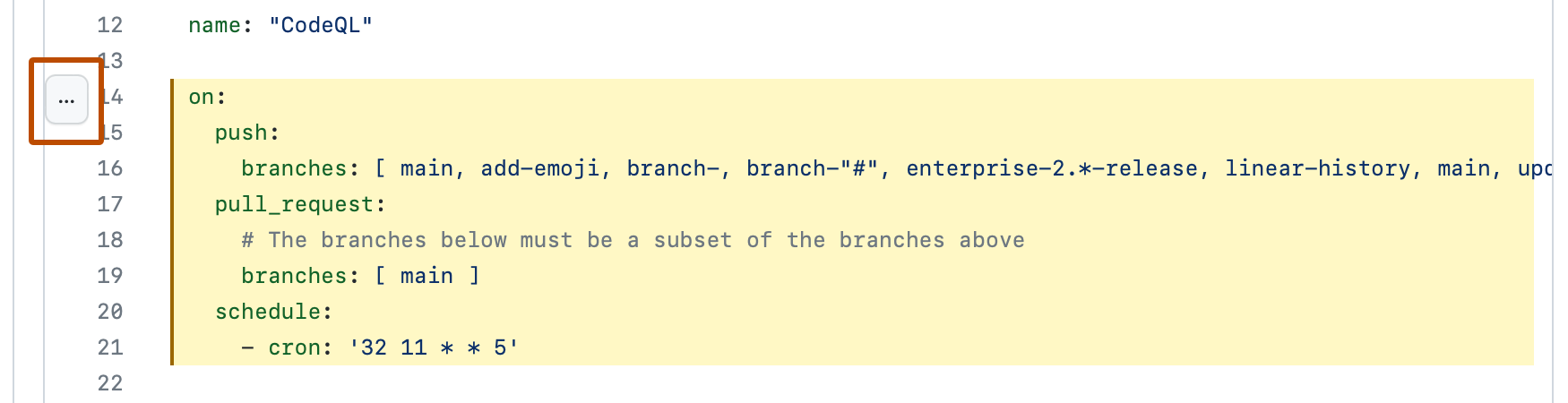
-
En el campo "Título", escriba un título para la incidencia.
-
En el campo cuerpo del comentario, escriba una descripción de la incidencia.
-
Si es un mantenedor de proyectos, puede asignar la incidencia a alguien, agregarla a proyecto, asociarla a un hito, o aplicar una etiqueta.
-
Cuando haya terminado, haga clic en Enviar nueva incidencia.
Crear una propuesta a partir de un debate
Las personas con permiso de clasificación en un repositorio pueden crear una propuesta a partir de un debate.
Cuando creas una propuesta a partir de un debate, el contenido de la publicación del debate se incluirá automáticamente en el cuerpo de la propuesta y cualquier etiqueta se retendrá. El crear una propuesta a partir de un debate no convertirá el debate en una propuesta ni borrará el debate existente. Para más información sobreGitHub Discussions, consulta Acerca de los debates.
-
En el nombre de la organización o el repositorio, haz clic en Debates.

-
En la lista de debates, da clic en el debate que quieras ver.
-
En la barra lateral derecha, haz clic en Crear incidencia a partir del debate.
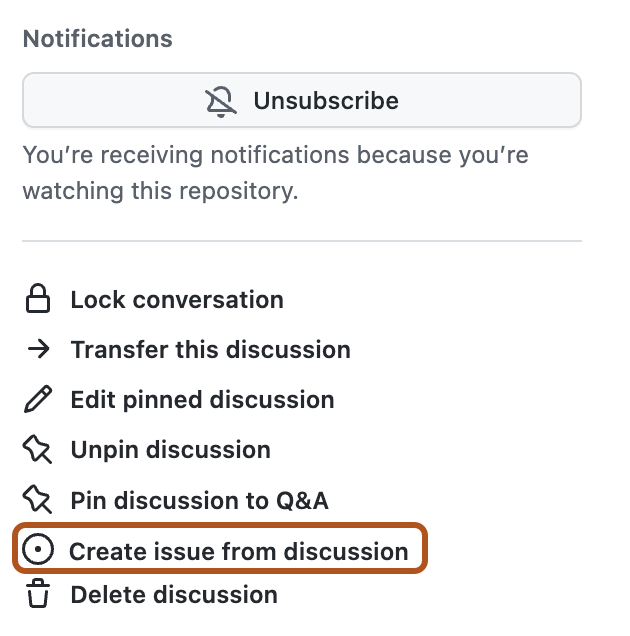
-
En el campo "Título", escriba un título para la incidencia.
-
En el campo cuerpo del comentario, escriba una descripción de la incidencia.
-
Si es un mantenedor de proyectos, puede asignar la incidencia a alguien, agregarla a proyecto, asociarla a un hito, o aplicar una etiqueta.
-
Cuando haya terminado, haga clic en Enviar nueva incidencia.
Creación de una incidencia desde un proyecto
Puedes crear rápidamente incidencias sin salir del proyecto. Al usar una vista agrupada por un campo, la creación de una incidencia en ese grupo establecerá automáticamente el campo de la nueva incidencia en el valor del grupo. Por ejemplo, si agrupas la vista por "Status", al crear un problema en el grupo "Todo", el "Status" de la nueva incidencia se establecerá automáticamente en "Todo". Para más información sobre los proyectos, consulta Acerca de Projects.
-
Navegar a tu proyecto.
-
En la parte inferior de una tabla, de un grupo de elementos o de una columna en el diseño de tablero, haz clic en .
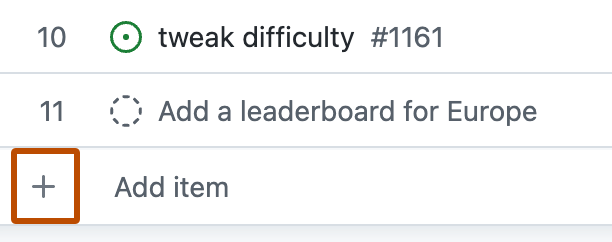
-
Haz clic en Crear nueva incidencia.
-
En la parte superior del cuadro de diálogo "Crear nuevo problema", seleccione el repositorio donde quieres crear la nueva incidencia.
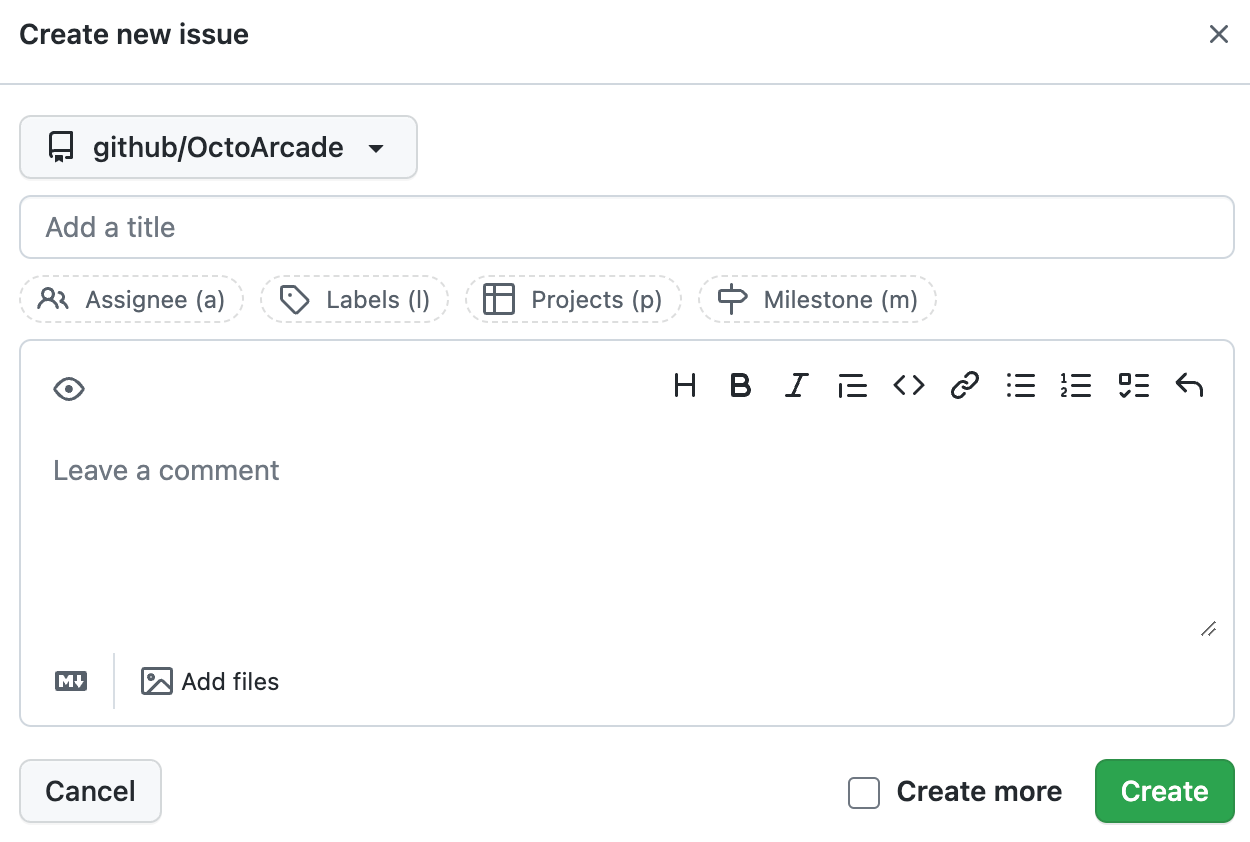
-
Debajo de la lista desplegable del repositorio, escribe un título para la nueva incidencia.
-
Opcionalmente, usa los campos debajo del campo de título para establecer los usuarios asignados, las etiquetas y los hitos, y agrega la nueva incidencia a otros proyectos.
-
Opcionalmente, escribe una descripción para la incidencia
-
Opcionalmente, si quieres crear más incidencias, selecciona Crear más y el cuadro de diálogo se volverá a abrir al crear la incidencia.
-
Haga clic en Crear.
Creación de una incidencia a partir de una nota de Proyecto (clásico)
Si utilizas un Proyecto (clásico) para rastrear y priorizar tu trabajo, puedes convertir las notas en incidencias. Para más información, consulta Acerca de projects (classic) y Adición de notas a una instancia de project (classic).
Crear una propuesta desde una consulta de URL
Puedes consultar parámetros para abrir propuestas. Los parámetros de consulta son partes opcionales de una URL que puedes personalizar para compartir una vista de página web específica, como los resultados de filtro de búsqueda o una plantilla de propuestas en GitHub. Para crear tus propios parámetros de consulta, debes hacer coincidir el par de clave y valor.
Tip
También puedes crear plantillas de propuestas que se abran con etiquetas predeterminadas, usuarios asignados y un título de propuesta. Para más información, consulta Utilizar plantillas para promover informes de problemas y solicitudes de extracción útiles.
Debes tener los permisos adecuados para cualquier acción para usar el parámetro de consulta equivalente. Por ejemplo, debe tener permiso para agregar una etiqueta a una incidencia para usar el parámetro de consulta labels. Para más información, consulta Roles de repositorio para una organización.
Si crea una URL no válida con los parámetros de consulta o si no tiene los permisos adecuados, la URL devolverá una página de error 404 Not Found. Si crea una dirección URL que supere el límite del servidor, la dirección URL devolverá una página de error 414 URI Too Long.
| Parámetro de consulta | Ejemplo |
|---|---|
title | https://github.com/octo-org/octo-repo/issues/new?labels=bug&title=New+bug+report crea una incidencia con la etiqueta "error" y el título "Nuevo informe de errores". |
body | https://github.com/octo-org/octo-repo/issues/new?title=New+bug+report&body=Describe+the+problem. crea una incidencia con el título "Nuevo informe de errores" y el comentario "Describir el problema" en el cuerpo de la incidencia. |
labels | https://github.com/octo-org/octo-repo/issues/new?labels=help+wanted,bug crea una incidencia con las etiquetas "help wanted" y "bug". |
milestone | https://github.com/octo-org/octo-repo/issues/new?milestone=testing+milestones crea una incidencia con el hito "prueba de hitos". |
assignees | https://github.com/octo-org/octo-repo/issues/new?assignees=octocat crea una incidencia y la asigna a @octocat. |
projects | https://github.com/octo-org/octo-repo/issues/new?title=Bug+fix&projects=octo-org/1 crea una incidencia con el título "Corrección de errores" y la agrega al proyecto 1 de la organización. |
template | https://github.com/octo-org/octo-repo/issues/new?template=issue_template.md crea una incidencia con una plantilla en el cuerpo. El parámetro de consulta template funciona con plantillas almacenadas en un subdirectorio ISSUE_TEMPLATE dentro del directorio raíz, docs/ o .github/ de un repositorio. Para más información, consulta Utilizar plantillas para promover informes de problemas y solicitudes de extracción útiles. |